Cómo utilizar Math Notes en la aplicación Calculadora para iPad: Guía para principiantes
Publicado: 2024-07-14Después de años de anticipación, Apple finalmente agregó la aplicación de calculadora al iPad. Estaba muy entusiasmado con la nueva aplicación de calculadora. Elimina la necesidad de una aplicación de calculadora de terceros para iPad y ofrece funciones interesantes como compatibilidad con calculadoras científicas y notas matemáticas.
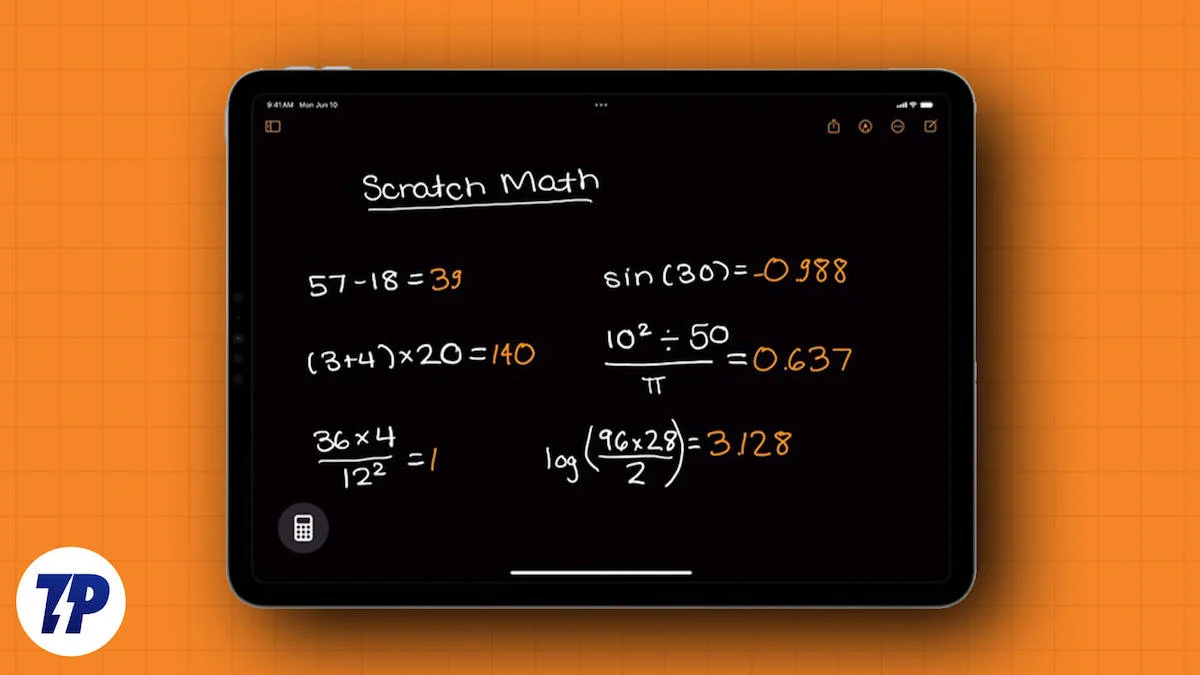
La calculadora científica es útil, pero me entusiasmó más la función Math Notes. He estado probando la función Math Notes en escenarios de la vida real, como tomar notas de matemáticas, calcular mi presupuesto mensual y tomar notas que implican cálculos en mi uso diario.
Debo admitir que la función Math Notes es muy útil y uno de los mejores casos de uso de la IA en nuestra vida diaria. Si quieres aprender a utilizar Apple Math Notes, te explicaré cómo configurar Apple Notes y maximizar su potencial. Antes, tenga en cuenta que Apple Math Notes está disponible para dispositivos iOS 18, iPadOS 18 y posteriores. Su dispositivo debe ejecutarse en iOS 18 y iPadOS 18 para usar Maths Notes.
Tabla de contenido
¿Qué son Math Notes en iPadOS e iOS?
La función Apple Math Notes se introdujo en iOS 18 y iPadOS 18. Le permite escribir, resolver y graficar ecuaciones matemáticas en tiempo real. También admite escritura con Apple Pencil.
Características de Math Solver:
- Calcula y muestra automáticamente los resultados a medida que escribe ecuaciones.
- Admite aritmética básica, cálculo avanzado, trigonometría y trazado de gráficos.
- Las notas se sincronizan automáticamente con Apple Notes.
- Le permite editar valores, cambiar colores de fuente y ajustar ecuaciones dinámicamente.
Usar IA para ayudar a resolver ecuaciones matemáticas no es nuevo; La aplicación para tomar notas de Microsoft, OneNote, cuenta con esta función desde hace años. También hay muchas aplicaciones de terceros como Mathway y WolframAlpha que ofrecen una funcionalidad similar.
Apple Math Notes sobresale en muchas categorías, como la inserción de resultados directamente en la nota mientras escribe, la sincronización automática entre dispositivos y la detección avanzada de gráficos. Además de eso, Maths Notes está disponible directamente dentro de la aplicación de calculadora; No es necesario instalar ninguna aplicación de terceros y su uso es gratuito.
Cómo utilizar Math Notes en la aplicación Calculadora de iPad
Puede utilizar Math Notes en Apple Notes o aplicaciones de calculadora. Prefiero usarlo en la aplicación de calculadora, ya que es más sencillo y ofrece una experiencia ordenada. Maths Notes está habilitado de forma predeterminada en iPadOS 18. Puede desactivarlo manualmente desde la configuración de Notas si está desactivado.
- Abra la aplicación de calculadora y haga clic en el icono de la calculadora . Alternativamente, abra la aplicación Notas, use o cree una nueva nota , haga clic en el menú de tres puntos de la barra de herramientas en la parte superior, seleccione Resultados matemáticos y seleccione Insertar o Sugerir resultados.
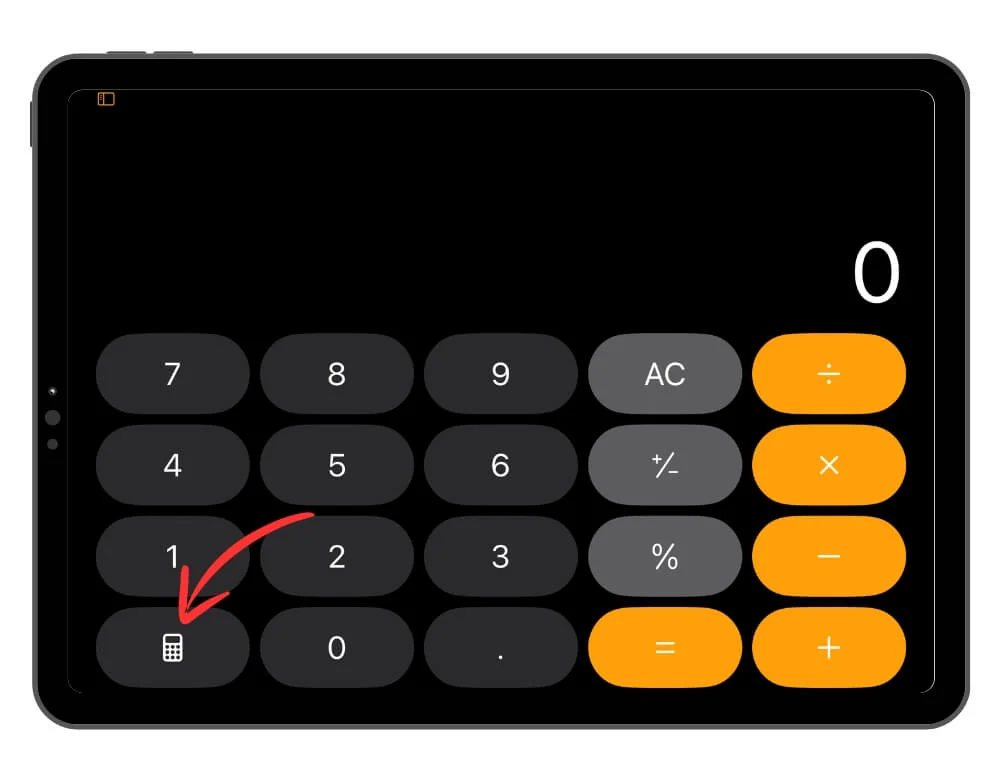
- Seleccione Notas de matemáticas .
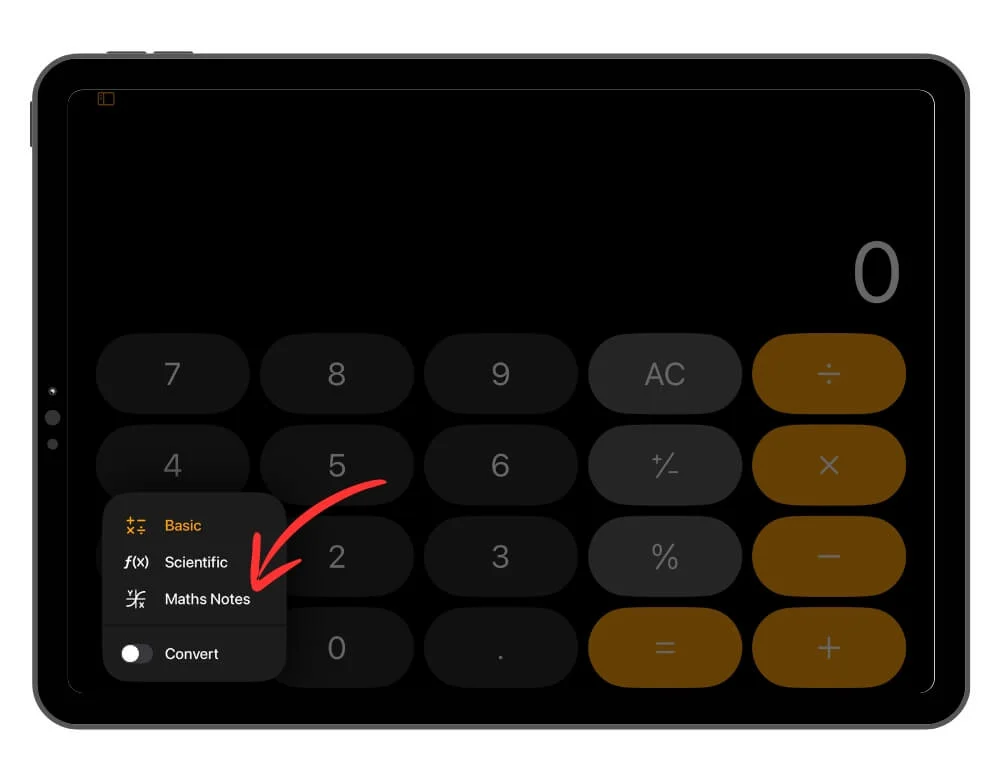
- Haga clic en el menú de tres puntos en la parte superior y seleccione Resultados de matemáticas.
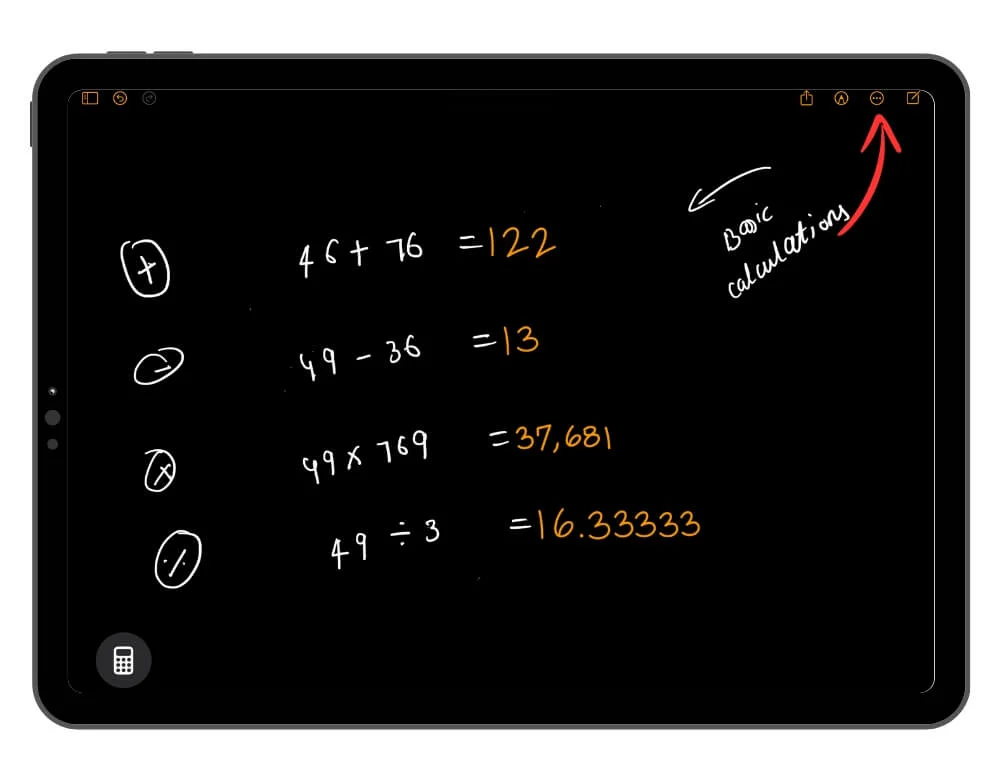
- Seleccione Insertar resultados o Resultados de sugerencias para recomendar sugerencias en lugar de insertar los resultados.
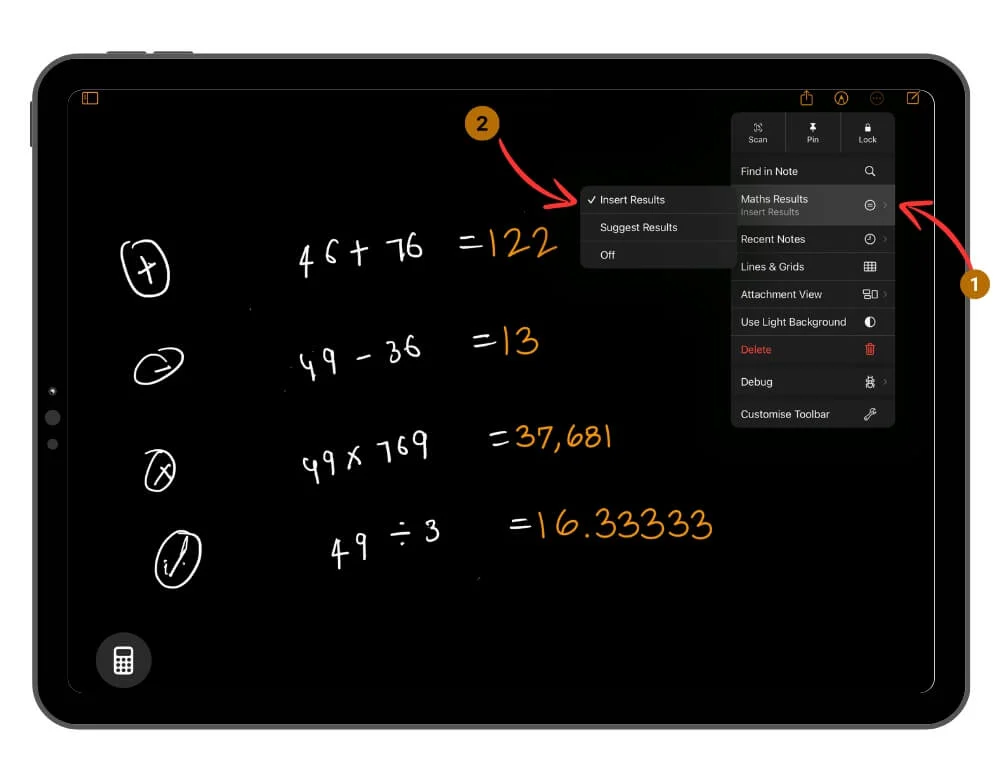
Cómo utilizar notas de matemáticas para resolver problemas matemáticos
Después de habilitar las notas de matemáticas, puede comenzar a escribir las ecuaciones y recibir sugerencias. Math Notes solo admite ecuaciones matemáticas limitadas. No tengo la lista completa de los tipos de preguntas admitidos, pero estas son las más comunes que admite: operaciones básicas, álgebra, geometría, trigonometría, cálculo y más.
Puedes usar tu lápiz o teclado Apple para escribir ecuaciones. Si usa Apple Pencil, asegúrese de que su escritura sea clara para que la IA comprenda sus preguntas y sugiera los resultados.

Resolver ecuaciones básicas
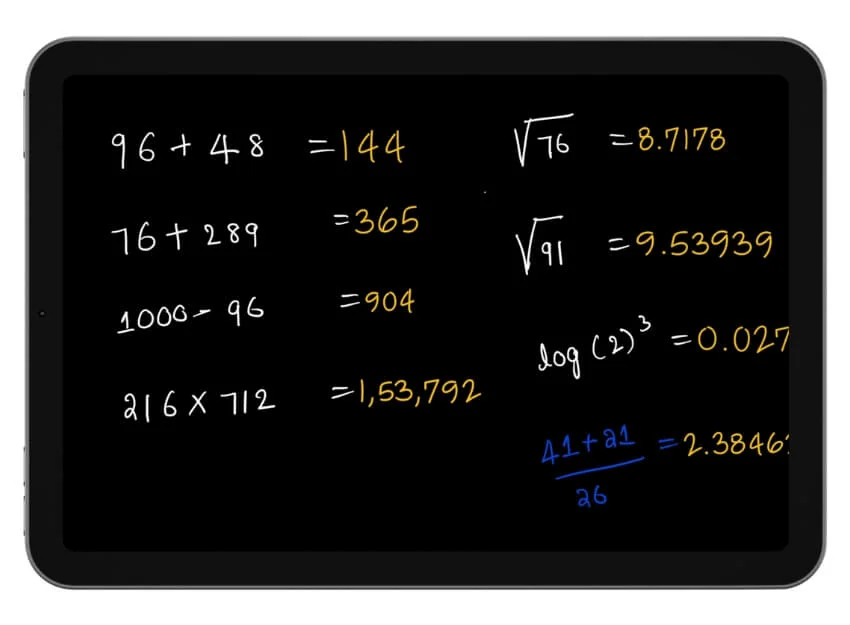
Math Notes funciona muy bien para cálculos matemáticos básicos. Es rápido y preciso y muestra resultados instantáneos. Resolver:
- Abra Math Notes en su iPad y comience a escribir la pregunta. Puedes usar el Apple Pencil o el teclado para insertar la ecuación.
- Asegúrese de ingresar '=' para obtener los resultados.
Resolver ecuaciones intermedias
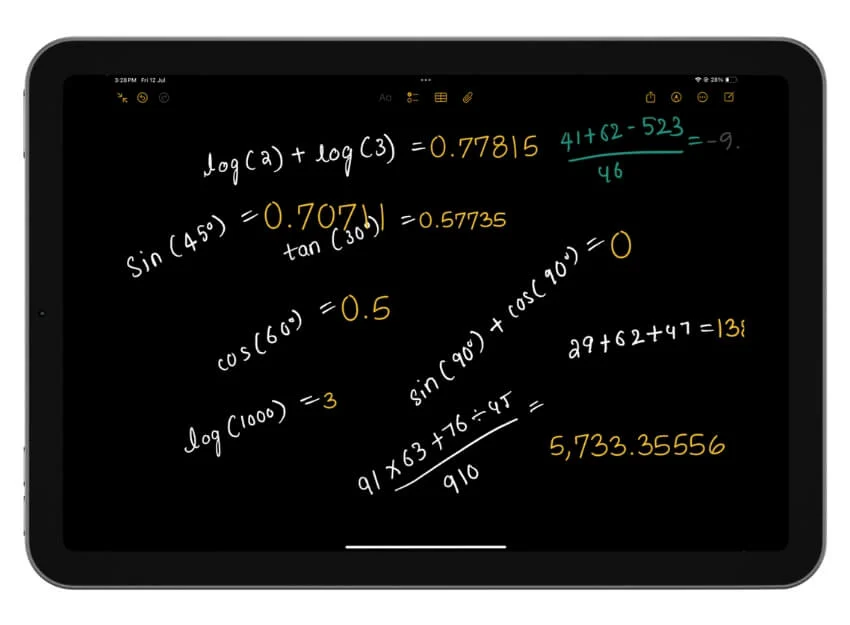
El solucionador de Apple Math Notes también le permite resolver problemas matemáticos intermedios, como cálculos trigonométricos básicos, funciones logarítmicas y exponenciales, cálculo básico y más. Al igual que las operaciones básicas, puede ingresar la ecuación matemática y notas matemáticas y obtener sugerencias.
Insertar e interpretar gráficos
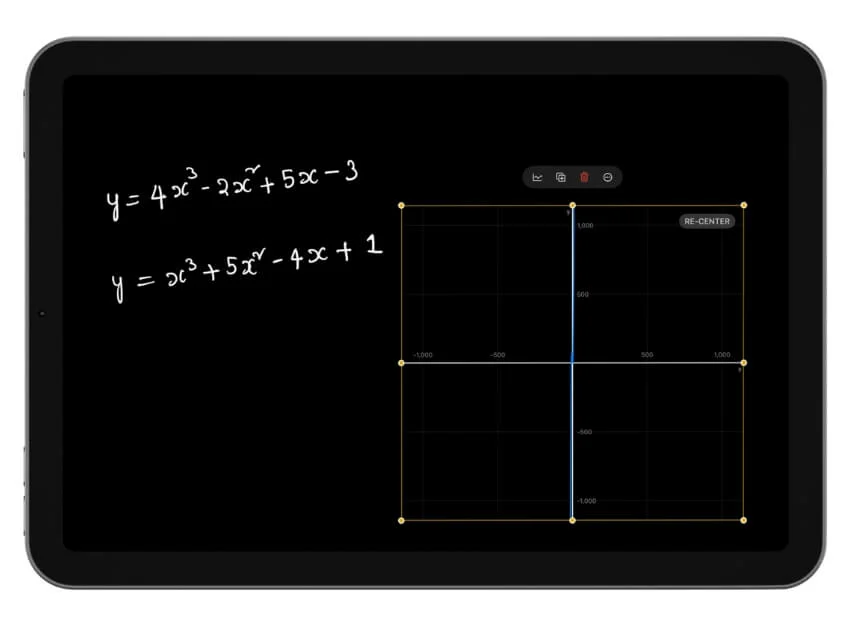
También puede insertar gráficos y realizar cálculos gráficos en Math Notes. Puede trazar gráficos para ecuaciones, visualizar los datos y también interactuar con variables individuales.
- Ingrese la ecuación cuadrática y verá una opción para insertar el gráfico.
- Haga clic en Insertar gráfico y coloque el gráfico en cualquier lugar de la pantalla. Puede arrastrar y soltar, cambiar el tamaño del gráfico y más.
Personaliza las notas de matemáticas
También puedes personalizar las Notas. La mejor parte es que también puedes cauterizar la ecuación escrita a mano con tu lápiz Apple. Ajuste valores, personalice los resultados y más. Aquí es cómo:
- Para cambiar el valor: toque el número y use el control deslizante para aumentar o disminuir el valor.
- Para copiar la ecuación, toque la ecuación y seleccione copiar. De la misma forma, puedes copiar la respuesta.
- Traducir y enderezar el número: mantenga presionado el valor y seleccione las opciones del menú.
Resolución de problemas matemáticos sin esfuerzo en iPad
Finalmente, una función de IA que no es un truco pero que es útil en tiempo real. Apple Math Solver es una función útil, especialmente en iPad compatible con Apple Pencil. Los estudiantes que toman notas de matemáticas con regularidad en el iPad encontrarán útil esta función. Además de resolver ecuaciones matemáticas, puedes usarlo en otros escenarios, como resumir la factura del supermercado del último mes, estimar el tiempo de viaje y el combustible y resolver problemas de física.
Preguntas frecuentes sobre Math Notes en iPad
¿Dónde puedo encontrar mis notas de matemáticas guardadas?
Las notas de matemáticas se guardan automáticamente en sus notas de Apple. Puede verlos en Apple Notes o abrirlos en Math Notes en la aplicación de calculadora.
¿Puedo usar Math Notes sin conexión?
Sí, Math Notes también funciona sin conexión.
¿Puedo integrar Math Notes con otras aplicaciones?
También puedes habilitar sugerencias de matemáticas en la aplicación Apple Notes. La integración con aplicaciones de terceros es limitada.
¿Puedo compartir mis notas de matemáticas con otras personas?
Abra Maths Notes en la calculadora o la aplicación Notes en su iPad, haga clic en el ícono de compartir en la parte superior y comparta sus notas. Puede copiar las notas, enviarlas mediante Airdrop o compartirlas con otras aplicaciones de terceros.
